В ПК ставят два вида информационных носителей: жесткий и/или твердотельный диск. Оба устройства — отличные варианты хранилищ, а потому выбирать между ними непросто. Сравнение их особенностей, положительных сторон, а также недостатков поможет понять, какой же диск все-таки лучше.

HDD — классический винчестер
Такой носитель состоит из нескольких пластин с магнитным напылением, сделанных из металла. Специальная головка, которая движется над поверхностью диска (а он крутится на большой скорости), читает и пишет информацию.
Отличия моделей не только в объеме, но также и в быстроте, с которой устройства работают. Этот параметр зависит от того, насколько быстро вращается диск. Показатель указывается в оборотах в минуту, например, 5200 об/мин, как у полтерабайтного WD 2.5″ SATA 3.0, или 7200 об/мин, как у шеститерабайтного DELL 3.5″ SATA.
Форм-фактор HDD устройств также отличаются. Наиболее распространены два варианта — 2,5 и 3,5 дюйма. Первый формат универсален: его ставят как в ноутбуки, так и в десктопы. Второй же подходит только для десктопных сборок.

Ремарка: HDD могут предназначаться не только для внутренней установки, но и быть портативными.
SSD — накопитель нового поколения
SSD-память появилась позже жестких дисков и сильно отличается от предшественника. Твердотельные устройства — немеханические. «Внутренности» таких накопителей выглядят, как набор микросхем. Область применения ссд довольно широка. Их устанавливают как на системную плату, что актуально для тоненьких лэптопов, так и на карту PCI Express или в специальный слот для настольных ПК.
Примечание: как и HDD, SSD бывают внешние и внутренние. Внутренние — для установки непосредственно в систему, а портативные — для быстрого и простого подключения к девайсу по USB.
Все твердотельники работают на NAND-памяти. Однако при выборе следует обращать внимание на ее тип. Основных видов три.

накопители служат не менее трех лет при правильном использовании.
дорогое удовольствие, однако срок службы памяти примерно в 10 раз превышает MLC.
золотая середина по соотношению стоимости и долговечности.
Главное отличие всех типов — количество битов, которые хранятся в ячейке памяти. Они влияют на срок службы носителя и цену.
Примечание: на износостойкость также влияет контроллер. Эта комплектующая отвечает за равное распределение информации по ячейкам и нагрузку на устройство соответственно.
При выборе ссд также учитывают показатель IOPS — число процедур ввода и вывода в секунду. Он отражает способность девайса работать с большим объемом файлов.

Интересно: несмотря на то, что ссд иногда называют большими флешками, чипы, которые используют в подобных накопителях, отличаются от тех, что применяются во флешках. Они надежнее и быстрее.
Преимущества и недостатки HDD
Hard drive появились гораздо раньше solid drive, но до сих пор не сдают позиции. У них немало достоинств. Вот лишь основные из них:
Соотношение цены и вместительности: HDD значительно дешевле SSD аналогичного объема.
Восстановить утерянные данные на жестком диске проще, чем на ссд.
В силу технических особенностей HDD служат дольше практически в два раза при более серьезных нагрузках.
Срок службы не зависит от того, сколько раз диск считывал и перезаписывал файлы.
При внезапном отключении питания вероятность потери данных очень мала в сравнении с твердотельными накопителями.

Совет: если хочется очень вместительный HDD, то WD121KRYZ прекрасно подойдет, ведь в нем — 12 терабайт.
К сожалению, минусы тоже есть:
Показатель энергопотребления в сравнении с твердотельными накопителями у HDD выше. Это значит, что при работе с ноутбуком от аккумулятора автономность последнего будет ниже. HDD также сильнее нагреваются.
Наличие механических деталей приводит к постороннему шуму.
Жесткие диски медленнее, чем ссд. Это заметно как при чтении и записи информации, так и при запуске требовательного к ресурсам системы софта и самой операционной системы.
Чувствительность HDD к внешним воздействиям крайне высока. Вибрации, падение или удар могут привести к сбоям в работе. Не стоит забывать и о восприимчивости жестких дисков к магнитному полю, которое также может навредить накопителю.
Размеры и вес: в вопросах веса и компактности жесткий диск проигрывает SSD. Это имеет значение при установке в лэптоп, а также для портативных носителей.
Интересно: внешние HDD часто облачают в прорезиненные корпуса, которые защищают диск от вибраций и механических повреждений. Терабайтные StoreJet и AC630 — как раз такие.

Преимущества и недостатки SSD
Как и у жестких дисков, у твердотельных хранилищ тоже есть плюсы и минусы. К положительным чертам следует отнести:
Отсутствие механики — добавляет ссд выносливости. Намеренно проводить краш-тест не рекомендуется, однако в большинстве случаев падение со стола и прочие подобные «катаклизмы» не повлияют на работу SSD. Тогда как при малейшей встряске HDD чаще всего начинает работать нестабильно.
Неимение механических частей положительно сказывается на громкости. Когда запущен твердотельный носитель — шума нет, чего не скажешь об HDD.
Выделяют мало тепла. SSD не нагреваются так, как жесткие диски, даже при серьезных нагрузках. При установке в ПК нет необходимости в дополнительном охлаждении.
Высокая скорость — по сравнению с хдд, ссд в 2-3 раза быстрее. Отзывчивость программ также повышается. Даже «увесистый», требовательный к ресурсам системы софт начинает реагировать на команды практически моментально. Файлы записываются и считываются быстрее, что тоже плюс.
Если SSD диск окажется в намагниченной области, с ним ничего не произойдет, в отличие от HDD.

Интересно: если хочется живучий SSD, то 970 EVO прекрасно подойдет, ведь его максимальный ресурс записи равен 1,200 TBW.
Разумеется, твердотельные носители не лишены недостатков:
Срок службы меньше, чем у жестких дисков: у SSD ограничен срок перезаписи. Однако если использовать их для установки ОС и основного софта, то разницу владелец вряд ли заметит.
Возможная потеря большой части, а иногда и всех, данных из-за внепланового отключения питания.
По соотношению стоимости и объема HDD выигрывает, однако это нельзя отнести к существенным минусам, особенно, если учесть все достоинства. К тому же, если рассматривать SSD как диск под систему, а жесткий диск — как основной, то гнаться за терабайтами вовсе не обязательно.
И SSD, и HDD являются надежными носителями информации, но у каждого есть свои положительные и отрицательные качества. Так, твердотельные накопители гораздо лучше классических винчестеров в плане скорости, зато у обычных HDD нет ограничений на чтение/перезапись. Выбрать один вид хранилища вместо другого трудно. А потому одно из лучших решений — использовать оба варианта. Жесткий — для тех данных, которые будут часто просматривать, стирать и заменять. А чтобы добавить ПК быстроты, пригодится SSD: его можно отвести под ОС и ресурсоемкие утилиты.
Что из них может быть лучше для работы и игр в ноутбуке ssd или hdd
Добрый день, уважаемые читатели моего блога! Выбираете новый ноутбук и готовы заплатить за новые технологии? Или думаете о разумной экономии без потери качества использования? Тогда стоит вникнуть в вопрос о типе жёсткого диска в будущем приобретении. И всё-таки, ssd или hdd, что лучше для ноутбука?
Чем отличаются ssd и hdd диски? Что долговечнее? Что быстрее?
Все современные портативные компьютерные устройства производитель при сборке комплектует дисками двух типов: винчестеры и твердотельные накопители. В чем состоит разница между ними и как простому потребителю сделать оптимальный выбор?
Всё об HDD
Внешне винчестер выглядит как коробочка с круглыми намагниченными пластинами и шпинделем для воспроизведения данных на скорости несколько тысяч оборотов в минуту. Именно на них хранится вся информация о программном обеспечении устройства.

Скорость работы компьютера во многом зависит от скорости считывания софта, т. е. частоты вращения головки. Наиболее распространённые из них 5400 и 7200 оборотов в минуту. Скоростные показатели на 10000 и более тысяч об/м — это показатели центрального сервера и оборудования для администрирования, в быту такое не встречается. Параметры записи и считывания не так критично важны для домашних ПК, лучше не заострять на этом внимание. Ноутбуки комплектуют жёсткими дисками размером в 2,5 дюйма.
Всё об SSD
Твердотельный накопитель отличается от традиционных винчестеров сверхвысокими показателями записи и считывания информации. Каким образом это достигается? Например, при поиске нужного в этот момент приложения, HDD диск будет последовательно считывать программный софт металлическим шпинделем, пока не доберётся до нужного места. SSD — это набор микросхем на единой плате, где вся инфа разложена по секторам и видна, как на ладони. Бери и читай любой нужный файл, из любого места, в самый удобный момент. На деле, жёсткий диск последнего поколения обгоняет предыдущего собрата по времени в 30-40-50 раз! Что это даёт простому пользователю? Очень чуткий отклик и прирост количества операций в секунду. Говоря простым языком — колоссальное удовольствие от работы на устройстве, которое не тормозит. Более подробно здесь…
Преимущества и недостатки
Казалось бы, вот она — технология будущего! Но, нет! Твёрдый накопитель имеет ряд недостатков перед винчестером.
Они мешают этому типу дисков охватить широкий сегмент рынка и вырваться вперёд:
- Заоблачная цена. Цена одной SDD платы на аналогичный объём в 20 раз выше
- Риск потери данных. Восстановить случайно удалённый файл в системе с таким жёстким диском невозможно. Он там просто не сохраняется. С HDD можно «вынуть» файлы, даже если компьютер полностью полетел от перепадов в сети электропитания и все узлы перегорели. Конечно, это потребует определённых физических и материальных затрат, но всё же!
- Объём. HDD на 1 Тб не новость для хорошего ноутбука средней и высокой ценовой категории. А вот SSD подкачали — 128 Гб в лэптопе и цена уже начинает «кусаться»!
- Срок службы. Ячейки имеют свойство изнашиваться со временем. Чем больше количество циклов записи пережил накопитель, тем ближе его последний час. При средней пользовательской нагрузке он настанет через 3-5 лет действия устройства.
Примечание! Существует ряд специальных утилит, на которых можно проверить степень износа платы. При запуске она показывает, сколько циклов записи информации пользователь уже осуществил и определяет прогнозируемое остаточное время эксплуатации твердотельной платы.
Преимущества накопителя ssd перед hdd диском следующие:
- Ударопрочность. Он не слетит от серьёзного физического воздействия. Если отвечать, что надёжнее в этом отношении, ответ очевиден.
- Малый вес и размер. Существенный параметр при выборе ультрабука, например.
- Энергоэффективность. Сам принцип работы платы накопителя говорит о том, что энергии он потребляет в 2-3 раза меньше. При нынешних ценах на электричество — приятный бонус!
- Бесшумный. Электронный способ обработки данных не сопровождается звуковыми эффектами. В то же время коретка винчестера шумит, нагревается, требует дополнительной работы вентиляторов.
Кому нужен ноутбук на SSD накопителе?
Какой вывод следует из всего вышесказанного? Твердотельный накопитель — достаточно дорогой узел в системе портативного компьютера. Простому обывателю для сёрфинга в интернете, общения в соцсетях и по скайпу не имеет смысла тратить кучу денег на эту современную технологию. Что выбрать юзеру для бытового пользования? Ответ прост: лэптоп средней ценовой категории с жёстким диском HDD. Здесь можно безопасно хранить большие объёмы информации.
Помните! Если работа на высокой скорости приоритет для пользователя ноутбука, лучше приобрести устройство на SSD диске. Большое количество важных файлов можно транспортировать в облачное хранилище или на минифлешку.
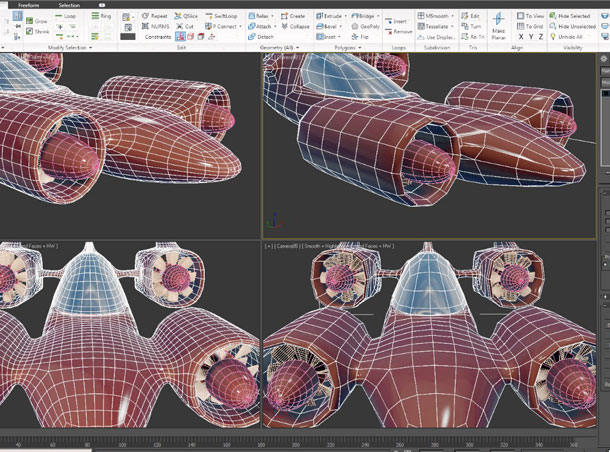
Технические характеристики твёрдых накопителей говорят о том, что информация с устройства будет считываться очень быстро. Кому это нужно больше всего? Специалистам по работе в 3D макс, компьютерным дизайнерам. Может быть, при обработке больших объёмов фото и видеофайлов. Электронная организация передачи данных делает работу с визуальной информацией более комфортной и скоростной.
Продвинутые пользователи современных программ решают проблему хитрым способом. К лэптопу на винчестере докупают внешний твёрдый накопитель. Для хранения данных используют более надёжный HDD, а плата отвечает за сверхскоростные сложные задачи.
Самые ярые поклонники и покупатели ноутбуков с SSD типом — продвинутые геймеры. Тут есть свои минусы: современные игровые программы являются настолько объёмными файлами, что для хранения всё-таки лучше выбирать винчестеры. Стоит обратить внимание на устройства с гибридным типом накопления, так называемые SSHD.
SSD или HDD что лучше,для хранения и игр или для ноутбука ?


Приветствую !
HDD vs SSD – чем они отличаются и какой из них лучше?
Наверняка, при покупке нового ПК или ноутбука, многие замечали, что именно значительное влияние на его цену может оказать тип установленного в нем запоминающего устройства – HDD или SSD. В чем же их отличие?
Стоит ли брать ssd диск для компьютера и какими преимуществами обладают такие накопители? В этой статье я попытаюсь ответить на вопросы, связанные с выбором жёсткого диска для различных систем и нужд.
Основные отличия HDD от SSD
Для начала, следует отметить, что несмотря на общее предназначение, SSD и HDD – совершенно разные технологии. По сути, разница между ними столь же велика, сколь значительна разница между компакт-диском и флешкой. Да что уж там, по большому счету, HDD – это и есть своеобразный компакт-диск, только сделанный из другого материала и установленный в собственный дисковод. А SSD – это большая, вместительная флешка, c особо быстрой скоростью обмена данными, увеличенной вместительностью и, если речь не идет о внешнем накопителе, то с несколько иным способом подключения к материнской плате.
В отличие от винчестера, SSD не несет в себе каких-либо движущихся деталей. HDD устройства относятся к старым, аналоговым технологиям, в то время как SSD – к новым, цифровым.
Так каковы достоинства более дорогих, современных SSD-накопителей, в сравнении с устаревшими винчестерами?
Во-первых, SSD имеет меньший размер и вес, что особенно полезно при сборе компактных систем, таких как ноутбуки и планшеты.
Во-вторых, SSD обладают гораздо большей скоростью передачи данных, чем аналоговые накопители, ведь ничего не нужно записывать или выискивать путем механических действий. HDD требует времени для распределения данных на плоскости пластины, а также для того, чтобы найти уже записанную на ней информацию. Особенно если ведется поиск в сильно отдаленных друг от друга частях диска. По этой причине, загрузка операционный системы проходит несколько медленнее, дольше открываются файлы и меньше скорость отклика программ. А вот сохранение и считывание данных с твердотельного накопителя происходят практически мгновенно.

Скорость, как правило, ограничивается лишь пропускной способностью интерфейса. Геймерам это может показаться полезным, чтобы не приходилось подолгу ждать скачивания и установки игр, а также загрузок уровней в них.
В-третьих, как уже было сказано ранее, в SSD движущихся элементов нет. Благодаря этому, твердотельным накопителям характерна бесшумная работа и более высокая надежность – они устойчивы к ударам и падениям. А значит, SSD лучше подойдёт в качестве внешнего запоминающего устройства людям, которые хотят использовать один диск для нескольких систем, либо как второй жесткий диск для ноутбуков.
В-четвертых, SSD свойственно меньшее энергопотребление, а лишней экономия электричества вряд ли когда-то будет.
Настало время поговорить о недостатках этих “больших флешек”
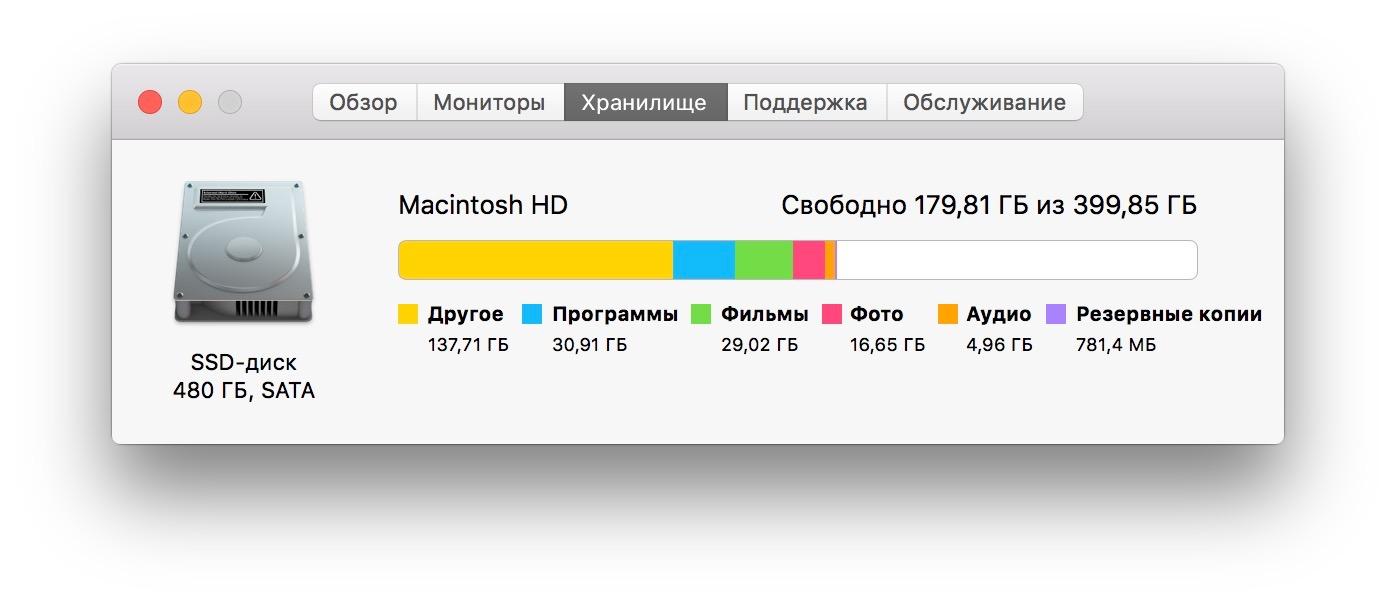
Первый недостаток, который многим может показаться серьезной проблемой – ограниченный срок жизни SSD. Дело в том, что флеш-память имеет определенное количество циклов перезаписи.
Цикл перезаписи – это момент, когда объем загруженных данных достигает объёма памяти накопителя, а точнее, когда оказываются заполненными все ячейки памяти на нём. Но не в буквальном смысле этого слова – от того, что вы будете удалять данные и оставлять на диске некоторое место, ничего не изменится.
Важен общий вес данных, записанных на него в течение всего срока службы.
Например, загрузил я файл размером 1 Гигабайт, затем удалил его и загрузил файл размером 2 Гб – и того уже 3 GB было записано на диск, пусть часть из них и была удалена.
К тому же, в связи с особенностями работы SSD, при счете нужно перемножать объем записанных на него данных в 9-10 раз. Т.е. 3
Гигабайта – это почти 30, почти четверть цикла перезаписи диска вместимостью 120 Гигабайт. Однако это не точные цифры, я взял с запасом. На деле – все зависит от того, каким образом расходовалось пространство на накопителе.
Не стоит сразу пугаться, в среднем SSD рассчитаны на 3 года, а то и на 5 лет службы. Если конечно, не скачивать на них сотни гигабайт данных ежедневно.
Сказать с уверенностью, какой диск более долговечен – SSD или HDD, я, увы, не могу. Есть множество других нюансов, которые влияют на продолжительность их жизни. Но по устойчивости ко внешним воздействиям, явно выигрывает SSD.
Второй недостаток – цена.
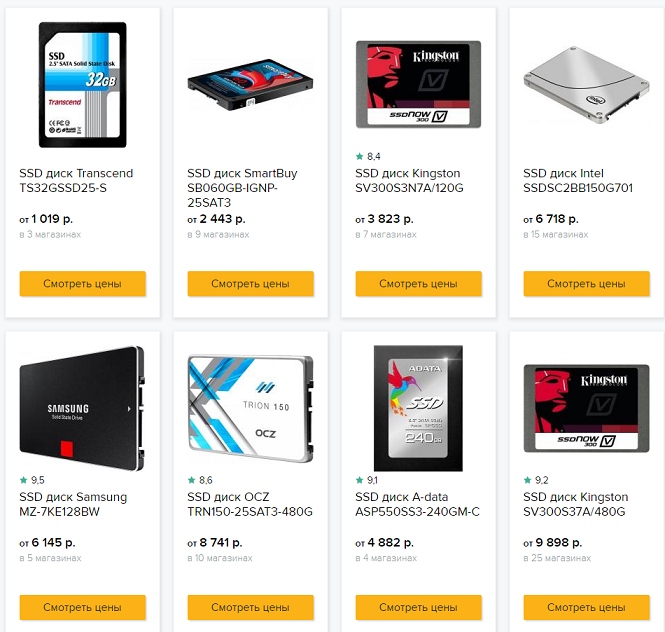
Цена SSD может быть в разы выше, чем стоимость винчестера той же вместительности. Наверняка, со временем, ситуация немного изменится, но сегодня такой диск выгоднее брать для ПК как дополнительный, установить на него операционную систему и некоторые приложения, а все остальное хранить на HDD.
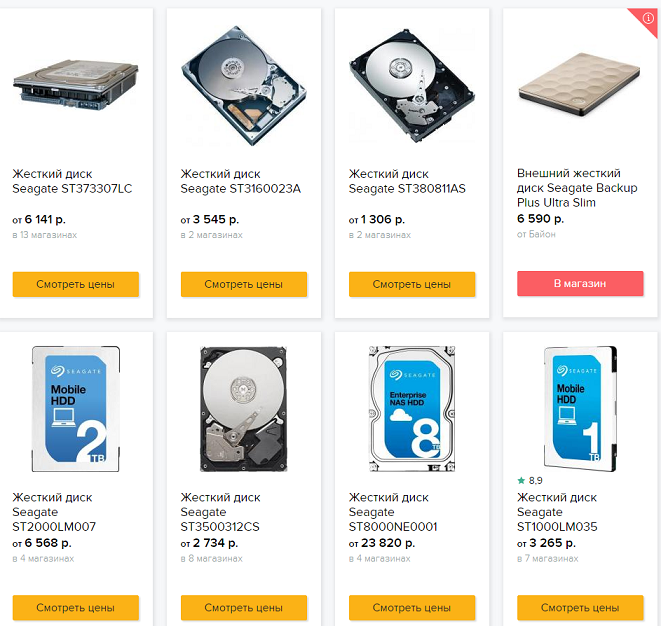
Ну и наконец, последняя проблема SSD, которая вскоре, наверняка, решится – максимальный объем памяти. SSD появились намного позже винчестеров, и пока даже лучшие из доступных моделей не могут вмещать столько данных, сколько влезет в HDD, относящийся к высокой ценовой категории. Но это, скорее всего, лишь вопрос времени. Можно, попросту, использовать сразу несколько запоминающих устройств.

Вот этот ссд стоит 11.000 $
Вот характеристикa
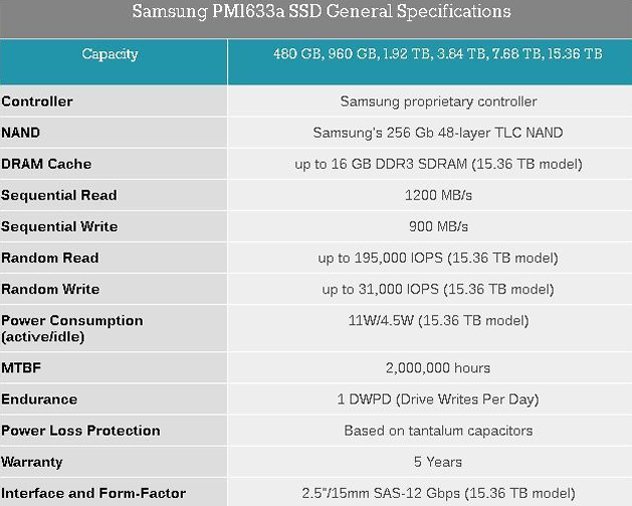
Заключение.
На данный момент, мне не кажется, что покупка ПК или ноутбука с SSD будет хорошей затеей для обычного пользователя. Как-никак, его цена в разы выше стоимости старого доброго винчестера. Кто-то посчитает отличия этих двух типов накопителей важными для себя. Например, геймеры очень любят приобретать дорогое оборудование, даже при незначительном выигрыше в быстродействии системы.
Однако, на скорость игр, т.е на частоту кадров, наличие SSD накопителя повлиять не должно.
В общем, без особой надобности, покупать SSD в качестве единственного внутреннего жесткого диска, я пока не советую. А вот как второй накопитель, он вполне может себя оправдать.
Что лучше для ноутбука SSD или HDD
Подбирая ноутбук, почти все смотрят на то, какой компанией он произведён, диагональ экрана, модель и частоту процессора, сколько в нём установлено оперативной памяти, есть ли дискретная видеокарта и насколько она мощная, наконец, каков объём его накопителя. Часто именно объём служит единственным рассматриваемым параметром HDD (ещё их называют жёсткими дисками или винчестерами) и SSD (они же – твердотельные накопители) приобретаемого ноутбука. Такой подход слишком поверхностен, желательно всё же перед покупкой внимательнее изучить и другие параметры, это поможет определиться с тем, что лучше – HDD или SSD для ноутбука.
Принципы работы и отличия HDD и SSD

Эти форматы носителей информации основаны на совершенно разных принципах, потому не лишним будет сначала рассмотреть, что это за принципы, и в чём основные плюсы и минусы SSD и HDD относительно друг друга.
Основные компоненты жёсткого диска – сам этот намагниченный диск и магнитная головка, которая записывает на него информацию, затем её считывает, а при необходимости стирает. То есть, запись и стирание информации – это намагничивание и размагничивание секторов на диске. Во время работы HDD сильно раскручивается и нагревается.
Главный плюс жёстких дисков – их стоимость в расчёте на гигабайт объёма. По этому параметру они всё ещё выигрывают у SSD, но разрыв уже далеко не столь велик, как прежде. В результате, если раньше HDD был единственным выбором при покупке недорогого компьютера или ноутбука, теперь всё далеко не столь очевидно, особенно в случае с ноутбуком.
В минусах у HDD:
- низкая скорость;
- шумность;
- нагрев;
- высокая степень уязвимости к механическим повреждениям – если уронить жёсткий диск, риск его повредить гораздо выше, чем если уронить твердотельный накопитель.
В нём нет движущихся частей, а информация записывается на микросхемы. За этот процесс отвечает специальный контроллер, в котором также содержатся сведения о том, где что записано. По принципу работы SSD – те же «флэшки», чаще всего в них и используется флэш-память, хотя и не всегда, вместо неё может применяться DRAM.
При сравнении с HDD у SSD обнаруживается немало преимуществ:
- их скорость чтения и записи в разы выше, в результате чего работать ноутбук будет значительно быстрее – обычно уязвимое место, тормозящее всю систему, это именно память, а не процессор;
- они куда надёжнее;
- не шумят и не вибрируют;
- почти не нагреваются, что особенно важно именно для ноутбуков;
- их энергопотребление ниже, что продлевает время работы ноутбука от аккумулятора;
- меньше и их вес.
Главный минус – они всё ещё дороже, хотя и не настолько, как всего несколько лет назад. Есть и ещё один: при поломке диска вероятность восстановить с него данные ниже, чем с HDD, и даже в случае успеха восстановление будет стоить дороже.

SSD гораздо меньше, чем винчестер
Основные плюсы и минусы уже обозначены, но стоит сделать более детальное сравнение: не во всех случаях и не для всякого владельца ноутбука разница будет так уж важна.
Скорость
SSD работает куда быстрее и поддерживает мультипоточность. Именно это преимущество ключевое: скорость загрузки операционной системы и её последующей работы будет значительно выше. Важно это и для геймеров – игры с SSD тоже загружаются гораздо быстрее. Скорость измеряется в IOPS – это количество операций ввода и вывода в секунду. Даже у самых быстрых HDD она не превышает 210, в обычных SSD же достигает тысяч и даже десятков тысяч. То есть SSD превосходят HDD по этому показателю на порядки.
Соотношение цены и объёма
А это главный козырь жёстких дисков. Только дешевизна и заставляет до сих пор задумываться – что же лучше, приобрести для ноутбука дешёвый HDD большого объёма, или всё-таки раскошелиться на SSD. С каждым годом разрыв по цене за гигабайт сокращается, но разница все ещё есть, в результате и объёмы наиболее распространённых HDD и SSD различаются. Жёсткие диски для ноутбуков покупают преимущественно объёмом от 500 ГБ до 3 ТБ. Накопители, рассчитанные на 3 ТБ, можно приобрести за сумму от 5-6 тысяч рублей, таким образом, цена одного ГБ может быть меньше двух рублей.
SSD же продаются в основном меньшего объёма от 128 ГБ до 1 ТБ. Причина в том, что у твердотельного накопителя объёмом до 512 ГБ цена за ГБ будет начинаться от 7,5-8 рублей, то есть приобрести SSD на 1 ТБ можно за 8 тысяч рублей; более объёмные диски же обойдутся дороже в пересчёте на ГБ памяти.
Надёжность и продолжительность службы
HDD в этом проигрывают – из-за механических частей вероятность отказа значительно выше, не добавляют надёжности и магнитные пластины. В SSD ни магниты, ни механика не используются, а риск выхода из строя микросхем куда ниже. Для ноутбуков особенно важно, что SSD значительно устойчивее к падениям и ударам – ведь чаще всего в результате таких инцидентов из строя первым выходит именно HDD.
У твердотельных накопителей есть другая проблема: они чувствительны к перебоям в питании, потому подключать в сеть напрямую их не стоит. Но для ноутбуков, оборудованных аккумулятором, это проблема не стоит. По сроку службы ранее HDD значительно выигрывали, но сейчас разница минимальна: стандартный срок службы жёсткого диска составляет 6 лет, SSD – 5 лет.
Восстановление данных
Если память ноутбука всё же отказала, может потребоваться восстановить с неё важные данные. И здесь преимущество у жёстких дисков: чаще всего отказывает в них только пишущая головка, сам же диск остаётся целым, а значит и данные с него всё ещё можно прочесть. Другое дело – твердотельный накопитель. Вышел ли из строя контроллер или сами микросхемы памяти, в любом случае вряд ли содержавшаяся на нём информация будет восстановлена.
Есть и ещё одна важная деталь: винчестеры обычно не ломаются внезапно, разве что от сильных механических повреждений. В иных случаях перед поломкой они начинают сильнее шуметь и трещать, так что можно заранее озаботиться сохранением самых важных данных. Твердотельные накопители таких подсказок не дают.
Другие параметры
Шум. Вращающиеся элементы жёстких дисков издают шум в 28-35 дБ, твердотельные накопители работают бесшумно. Впрочем, это не такой важный фактор – почти все давно привыкли к шуму жёстких дисков.
Энергопотребление. Твердотельные накопители потребляют меньше, в среднем ноутбук с ним сможет проработать от аккумулятора на 7,5% времени дольше. Но стоит учесть и то, что он будет работать быстрее – вместе с уменьшением времени отклика выигрыш составит до 15%.
Вес для ноутбука – важный фактор, и здесь твердотельные накопители вчистую выигрывают, их обычная масса составляет 8-15 г. Винчестеры же весят в среднем 400-700 г.

Итоги
Твердотельные накопители всё больше вытесняют жёсткие диски. И это справедливо: если раньше на вопрос что лучше, SSD или HDD для ноутбука, нельзя было ответить однозначно, теперь в большей части случаев SSD предпочтительнее. Но и у винчестеров есть свои плюсы, а потому, если вам требуется большой объём памяти, можно попробовать комбинированный вариант: как системный использовать твердотельный накопитель, а для хранения объёмных файлов применять ещё и жёсткий диск. Места внутри ноутбука мало, а потому для этого либо убирается DVD-привод, либо подключается внешний винчестер.
Как подарить новую жизнь ноутбуку с помощью установки SSD диска, смотрите в следующем ролике:
Возможно вам также будет интересно посмотреть рейтинг лучших авторегистраторов 2019 года.
Как выбрать диск для ноутбука, что лучше: SSD накопитель или HDD
Ну для начала следует определиться со своими задачами и приоритетами. Например, что важнее: шум или цена? Скорость работы или количество свободного места?
В статье я постараюсь привести самые нужные моменты, которые пригодятся при выборе диска для ноутбука.
Так сказать, постараюсь в статье провести параллель, сравнить, разные накопители, их плюсы и минусы в каждом случае (будет полезно тем, кто хочет купить новый диск). Тем не менее, сам выбор оставляю, все-таки, за вами.

Выбор диска для ноутбука
Виды накопителей
В современных ноутбуках встречаются несколько видов накопителей (иногда, устанавливают сразу 2, например, под систему — SSD, под документы — HDD). Немного подробнее о них ниже.
HDD (классический жесткий диск).

Самые распространенные диски на сегодняшний день. Вся информация на таком носителе содержится на магнитных дисках (пластинах), расположенных в герметичном корпусе. Магнитная головка, быстро перемещаясь по ним, считывает и записывает информацию (кстати, именно из-за нее и наблюдается легкий скрежет и шум при работе HDD).
В настоящее время по скорости HDD диски проигрывают SSD накопителям, но они существенно дешевле их. Поэтому, чаще всего прибегают к комбинированному использованию: для Windows можно купить небольшой SSD накопитель на 60-100 ГБ, а для всего остального HDD на 1-2 ТБ.
SSD (твердотельный накопитель).

SSD накопитель представляет из себя (если сказать очень грубо) «большую» флешку, поэтому у него нет движущихся частей (а значит нет шума, скрежета, они не так сильно греются, и меньше бояться встряски или удара).
Однако, у них есть серьезный недостаток: их стоимость в несколько раз выше (по крайней мере, пока)! К тому же, их ресурс использования ограничен: можно записать/стереть лишь определенное число Гигабайт.
SSHD (гибридный жесткий диск).
Этот накопитель представляет из себя жесткий магнитный диск, в которой интегрировали небольшой твердотельный накопитель.
Все данные хранятся, как и на жестком диске — на магнитных пластинах, но часто-используемая информация подгружается в спец. область (в кэш-память, в своего рода небольшой SSD) для более быстрого доступа к ней. Все это работает в автоматическом режиме, поэтому, от пользователя не нужно никаких сложных настроек или «телодвижений».
SSHD — призван стать чем-то средним между SSD и HDD, обеспечивая высокую скорость, вкупе с большим объемом данных. Но лично я к ним отношусь отрицательно: во-первых, в скорости они проигрывают SSD, да и ненамного выигрывают у HDD; во-вторых, объем кэш-памяти в них, обычно, 8 ГБ ÷ 32 ГБ — что явно недостаточно для всех данных, к которым требуется быстрый доступ.
Габариты дисков
В ноутбуках используются диски 2,5 дюйма (обычно сокращенно пишут просто: 2,5″), в ПК — 3,5″ (3,5″ заметно больше, чем 2,5″). Сравнение габаритов представлено на скрине ниже.

Сравнение габаритов дисков 2,5″ и 3,5″
Здесь нужно обратить внимание на один важный момент — диски 2,5″ могут быть разными: у одного толщина 9.5 мм, а другого 5 мм (популярны также 7 мм).
Обычно, в тонких ультрабуках стоят диски 7 мм (иногда 5мм), в обычных ноутбуках — или 7 мм, или 9.5 мм. Если диск толщиной 7 мм (скорее всего) подойдет в оба эти ноутбука, то вот диск толщиной 9.5 мм — в тонкий ультрабук вы уже не вставите.

Толщины HDD 7 мм и 9.5мм
Поэтому, перед покупкой нового накопителя (неважно, HDD или SSD) — замерьте толщину своего старого диска!
ДОПОЛНЕНИЕ!
Кстати, насчет габаритов, также стоит отметить, что сейчас начинают набирать популярность SSD M2 накопители. Представляют они из себя небольшую платку, шириной 22 мм и длиной от 40 до 80 мм.

NVMe SSD Samsung — как выглядит SSD M2 накопитель
Скорость работы и интерфейс подключения
Скорость работы диска зависит от множества факторов. Один из основных — это интерфейс подключения диска к мат. плате.
Вообще, в современных ноутбуках, обычно, установлены разъемы SATA III (пропускная способность до 6 Гбит/с). В ноутбуках, выпущенных несколько лет назад, часто встречается SATA II (SATA II и SATA III взаимозаменяемы, т.е. можно диск от одного разъема подключить к другому, и будет все работать (только скорость работы снизится)).

SATA III и IDE — пример сравнения
В более старых ноутбуках встречается другой интерфейс — IDE. На сегодняшний день он устарел и по всем скоростным характеристикам проигрывает SATA. Но тем не менее, при выборе диска — обратите на это внимание, если у вас старый ноутбук, возможно, что у вас стоит IDE интерфейс.
Перед покупкой нового диска — обязательно посмотрите какой у вас интерфейс подключения.
Объем буфера памяти (кэш).
Эта память необходима HDD диску для хранения часто-используемой информации в «отдельном» месте, чтобы лишний раз не тревожить магнитные пластины. Естественно, доступ и скорость считывания с нее выше, чем с магнитных пластин. Особенно, размер кэша заметен при работе с мелкими файлами. Современные жесткие диски выпускаются с размером кэша от 8 до 128 МБ. Предпочтительно, чтобы кэш в диске был больше.
Скорость вращения шпинделя.
Эта характеристика тоже относится напрямую к HDD дискам. Чем выше скорость вращения — тем выше скорость считывания из записи на диск. Измеряется этот параметр в количестве оборотов в минуту (на англ. просто ставят несколько букв, например, 7200 RPM).
Однако, чем выше RPM — тем диск сильнее греется. Диски с 10000 RPM, обычно, не устанавливают без дополнительных кулеров для охлаждения (в ноутбуках, обычно, ставят диски с 5400 RPM — они не так сильно греются (можно использовать без кулеров), обеспечивая приемлемую скорость доступа).
Кстати, диски с 5400 RPM, как правило, работают тише, чем диски с 7200 RPM, служат дольше, меньше греются. Если выбираете диск для ноутбука, я бы рекомендовал остановиться на накопителях с 5400 RPM.
Что касается скорости работы, то те же диски с 5400 RPM могут обеспечить скорость обмена данными до 100-110 Мбайт/с (что будет вполне достаточно и для работы ОС Windows, и для других игр и программ).
Что касается SSD диска.
При выборе SSD обратите внимание на скорость чтения/записи. В отличие от HDD, в характеристиках SSD диска всегда указывается максимальная скорость чтения и записи (см. пример ниже). Но, хотелось бы подчеркнуть, что указанная скорость, далеко не всегда соответствует данным на практике.

SSD накопитель — основное, на что обратить внимание: толщина, скорость чтения/записи, интерфейс (SATA 6Gb/s — это SATA III (SATA 3Gb/s — это SATA II))
Объем
Чем больше — тем лучше, это правило работает до сих пор и для дисков. Почему-то, места никогда не бывает много, рано или поздно оно заканчивается.
Правда, чем больше места — тем дороже диск, тем более, если речь о SSD (есть и еще одна малоприятная деталь: новые диски с большим объемом (по не «обкатанным» до конца технологиям) — менее надежны, и чаще выходят из строя).
100-300 ГБ — сейчас этот объем подойдет разве только офисному ПК: для ОС Windows, документов и пр. этого хватит, а вот о многом остальном придется забыть. (либо пользоваться облачными дисками).
500-2000 ГБ — самый часто-встречаемый объем жесткого диска в современном ноутбуке. Позволяет, в принципе, хранить десятки фильмов, игр, документы, фото и все, что необходимо большинству пользователей. На данный момент, один из самых универсальных вариантов.
>2000 ГБ — сейчас в продаже появляются диски более 2000 ГБ, но сразу хочу подчеркнуть, что с надежностью у них есть некоторые проблемы.
Если вам нужен на ноутбуке диск более, чем 2000 ГБ, рекомендую установить 2 диска по 2 ТБ (1 ТБ = 1000 ГБ). Сделать это можно, если вместо привода для CD/DVD дисков установить специальный слот под установку еще одного диска (такой слот можно купить в каком-нибудь китайском магазине). Кстати, у некоторых ноутбуков есть специально 2 слота под установку жестких дисков.
Прочие важные характеристики
Шум во время работы.
Любое механическое устройство при работе издает шум (да, он может быть почти не слышимым, но он есть). Поэтому, в этом плане SSD выиграет у HDD (даже несмотря на то, что сейчас есть HDD которые работают с 15 Дб шума — это практически бесшумно, например, шепот — около 25 Дб).
Здесь выигрывают пока что HDD диски у SSD. Посудите сами, сейчас в продаже есть 1,2, 3 и даже 4 ТБ HDD диски, в то время как SSD по приемлемой цене от 60 до 512 ГБ, диски более объемные — стоят уже не прилично дорого.
Скорость чтения и записи.
SSD диски в разы выигрывают у HDD дисков в этом качестве. Например, HDD диск с 5400 RPM в среднем обеспечивает скорость чтения около 100-110 Мбайт/с, а «средний» SSD диск, подключенный к этому же порту SATA III — способен обеспечить скорость до 550 Мбайт/с.
Ударостойкость (тряска, толчки и пр.).
Ноутбук — это все-таки переносное устройство, а значит не исключено, что иногда он будет подвергаться толчкам, вибрации и т.д. В HDD дисках считывающая головка расположена очень близко к пластинам, и крайне нежелательно, чтобы при работе наблюдались какие-либо вибрации (если они случаются — не исключено появление бэдов).
В этом плане SSD накопители выигрывают на порядок у HDD — они более ударостойкие, т.к. в них нет механических движущихся частей (хотя, против лома — нет приема ☺, если сильно ударить — сломать можно и тот, и другой диск).
Цикл использования // время работы диска
В SSD диске срок службы зависит от количества циклов перезаписи (у каждого производителя дисков свое ограничение). Хотя, это число у современных SSD дисков довольно большое, и все же, если вы каждый день десятками Гигабайт записываете и стираете данные с накопителя, предпочтительнее выбрать HDD. Жесткий диск никак не ограничен циклами записи/перезаписи.
Хотя, сегодняшний «средний» SSD диск на 240 ГБ позволяет записать около 80000 ГБ, прежде чем будет «испорчен». Если вы в среднем за день — будете записывать на него 20-30 ГБ, то вам его хватит лет на 6-8! За это время, он устареет просто морально.
Если у вас HDD диск с высоким RPM (7200 и выше), или у вас стоят близко два HDD — то диски начинают греться, и температура выходит из оптимального значения. Для их нормальной работы — требуется дополнительный кулер (опять же лишний шум).
В этом плане SSD выигрывает у HDD.
Для ноутбука очень важная характеристика, ведь от энергопотребления зависит то, сколько времени проработает ваше устройство от батареи. Так, в среднем, после замены HDD на SSD — ноутбук работает дольше на 10-15%! Очевидно, что для работы механики HDD — требуется больше энергии, чем для микросхем в SSD.
Возможность восстановить данные при поломке.
Если сломается SSD диск — то шансы восстановить информацию очень невелики (их почти нет). С HDD дисками шансы есть: специалисты могут достать ваши магнитные пластины из корпуса диска и считать с них всю оставшуюся информацию.
Правда стоит отметить, что SSD диск по своей технологии устроен так, что как на него будет записано макс. возможное количество информации, он должен продолжать работать: с него можно будет все считать, но нельзя ничего записать (то бишь, что с диском что-то не так, вы узнаете сразу и сможете сделать бэкап). Поэтому, совсем «умирают» SSD не так уж и часто.
Среднего объема накопители SSD стоят в 4-5 раз дороже, чем HDD диски (если, конечно, не касаться больших объемов — там цена на SSD растет в какой-то прогрессии).












